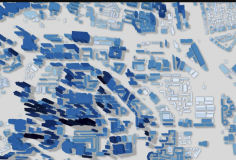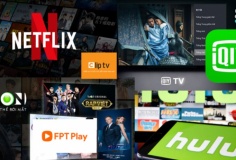Ngoài những chức năng cơ bản như trích âm thanh từ video, ghi âm, trộn, xóa, cắt, ráp... chương trình còn có những chức năng biên tập âm thanh “cao cấp” nhưng rất dễ thực hiện. Chẳng hạn như bạn có thể dễ dàng xóa khoảng lặng để cho đoạn ghi âm một bài phát biểu ứng khẩu được liên tục, mạch lạc và rút ngắn thời gian. Với giao diện rất trực quan, dễ sử dụng, công việc biên tập audio của bạn với Easy Audio Editor (EAE) không khác gì việc biên tập tài liệu với MS Word quen thuộc. EAE hỗ trợ tất cả các phiên bản Windows (kể cả Vista), bản thương mại có giá 34,95 USD. Bạn có thể download bản dùng thừ (chỉ cho save một phần file audio) dung lượng 9,8 MB tại địa chỉ
http://www.dandans.com/software/EasyAudioEditor/EasyAudioEditor.exe.
 |
| |
Sau khi cài đặt, bạn bấm đúp chuột vào biểu tượng của EAE trên desktop để khởi động chương trình. Giao diện của EAE hiển thị rất trực quan, bạn dễ dàng biên tập audio theo ý muốn của mình bằng cách sử dụng các chức năng được liệt kê trên toolbar. File audio được hiển thị dưới dạng sóng âm với 2 kênh trái và phải (left & right channel) nên bạn có thể biên tập đồng thời cả 2 kênh hoặc riêng rẽ từng kênh theo ý muốn. Để bắt đầu công việc với EAE, bạn vào menu File > Open để mở file audio cần biên tập. Khi đó file audio trên sẽ được hiển thị trong Wave View. Bạn có thể tiến hành biên tập từng đoạn audio nhỏ trong toàn bộ file. Để lựa chọn một đoạn audio, bạn “bôi đen” bằng cách bấm chuột trái để chọn thời điểm bắt đầu và bấm chuột phải để chọn thời điểm kết thúc (có thể bấm và giữ chuột trái để kéo chọn vùng biên tập). Để việc lựa chọn được chính xác, bạn lăn con lăn ở chuột để phóng to biểu đồ sóng âm rồi quan sát thời gian của điểm bắt đầu (Select start) và điểm kết thúc (Select end). Bấm Play để nghe thừ nếu cần thiết. Khi đó việc biên tập file audio với EAE không khác gì việc bạn biên tập tài liệu với MS Word. Các thao tác chỉ có hiệu lực với đoạn sóng âm đã được “bôi đen”. Các đoạn audio sau khi được record, trích xuất hay chỉnh sửa... đều được đưa vào Wave View của EAE nên bạn có thể biên tập lại cho hoàn hảo trước khi xuất ra các file audio. Sau đây là các chức năng chính của EAE:
- Rip audio từ audio CD: Với EAE, việc trích (rip) file audio từ đĩa audio CD cực kỳ đơn giản. Sau khi đã cho đĩa audio CD vào ổ CD-ROM, bạn khởi động EAE, vào menu File > Rip Audio From Audio CD. ở hộp thoại hiện ra, mục Drive bạn chọn ổ CD cần rip (nếu máy tính có nhiều hơn một ổ CD-ROM), mục Track bạn bấm chọn bài hát cần rip trong danh sách rồi bấm nút Rip để bắt đầu tiến trình. Vì đây không phải là chức năng chính của EAE nên có hạn chế là bạn phải rip từng Track một và không có tùy chọn cho file audio được trích ra.
- Trích âm thanh từ file video: Bạn có thể trích xuất âm thanh từ toàn bộ file video hay chỉ với một đoạn file video cần thiết. Bạn vào menu File > Extract Audio From Video File, trong hộp thoại hiện ra, bạn bấm nút Browse để tìm đến file video cần trích xuất. EAE hỗ trợ hầu hết các định dạng video phổ biến như avi, asf, mov, wmv, mpeg... Với cách sử dụng đơn giản và rất trực quan, bạn chỉ cần di chuyển thanh trượt và xem nội dung tương ứng trong các khung hình Begin và End, mục Total Time sẽ hiện thị thời gian của đoạn audio được trích ra rồi bấm nút Extract để EAE bắt đầu công việc. Audio trích ra được đưa trực tiếp vào Wave View nên bạn có thể biên tập, chỉnh sửa nếu thấy cần thiết trước khi lưu lại.
- Chuyển đổi từ file text tới audio: Bạn vào menu File > Convert Text To Speech để chuyển đổi từ tài liệu dạng text sang audio bằng cách gõ trực tiếp hay từ một file text (.txt) có sẵn. Tuy nhiên cũng giống như ở các phần mềm khác, chức năng này không thực sự hoàn hảo và nó chỉ hỗ trợ ngôn ngữ tiếng Anh.
- Ghi âm: Với EAE, bạn có thể ghi (record) âm thanh từ tất cả các nguồn khác nhau như Line In, Phone Line, Microphone, CD Player... Để tiến hành record, bạn chọn nguồn âm thanh cần ghi ở mục Record Source, kéo thanh trượt để chọn âm lượng cho phù hợp. EAE cung cấp hai lựa chọn để ghi âm là Record (Clear) (ghi âm “sạch”) và Record (Mix) (ghi âm có trộn âm thanh).
- Các chức năng biên tập âm thanh cơ bản (Delete, Copy, Cut, Paste, Mix...): Đầu tiên, bạn khởi động EAE và mở một file audio để tiến hành biên tập. Các công việc như “bôi đen”, delete, cut, copy, paste và mix khá quen thuộc, giống như thao tác với văn bản trong MS Word. Với EAE, bạn không chỉ paste hay mix từ một đoạn nhạc được lưu trong clipboard mà còn có thể paste hay mix từ một file audio có sẵn. Đây là một chức năng khá hay, bạn có thể ứng dụng nó trong việc nối hay trộn các file audio có sẵn.
Các chức năng biên tập âm thanh nâng cao Đây là chức năng chính và nổi bật của EAE so với các phần mềm khác. Với sự khéo léo, tính thẩm mỹ và sáng tạo của mình, thông qua EAE, các file audio sẽ mang một diện mạo mới, hoàn hảo hơn, đáp ứng đầy đủ các yêu cầu của công việc. Để sử dụng các chức năng này, bạn cần “bôi đen” để lựa chọn đoạn âm thanh cần biên tập rồi vào menu Operations để lựa chọn các chức năng cần thiết: Insert Silence: chèn khoảng lặng vào file audio. Delete Silence: xóa khoảng lặng trong file audio. Amplify +/-: tăng/giảm âm lượng của đoạn âm thanh. Fade In/Out: tạo hiệu ứng âm thanh to/nhỏ dần. Stretch +/-: kéo dài/thu ngắn đoạn âm thanh. Normalize: trở về trạng thái bình thường. Invert: đảo 2 kênh trái và phải cho nhau. Delay: tạo thời gian trễ. Vibrato: tạo độ rung của âm thanh. Reverberate: tạo âm thanh có độ vang như vọng lại. Reverse: đảo ngược đoạn âm thanh. Compressor: nén âm thanh. Ngoài ra, EAE còn đem lại nhiều tính năng hữu ích cho công việc của bạn như thay đổi các thông số của file audio (frequency, bitrate, channel...), save từng đoạn âm thanh được “bôi đen” để cắt file, ứng dụng các bộ lọc trong menu Filters, tạo Marker List, tách kênh âm thanh... O
Nguyễn Văn Duy nhilamnguyen@gmail.com